我们需要先打开天正建筑2014软件,并复制一份首层平面图,如下图所示
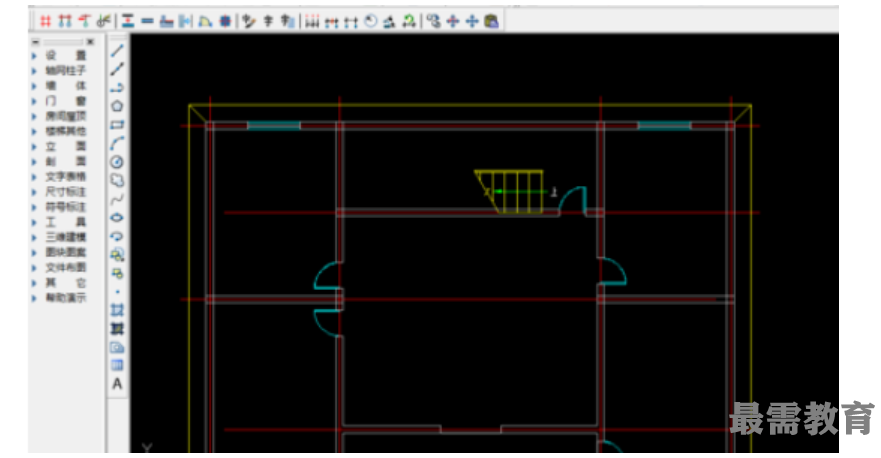
然后我们删除首层专有的散水、台阶,删除完成后,如下图所示
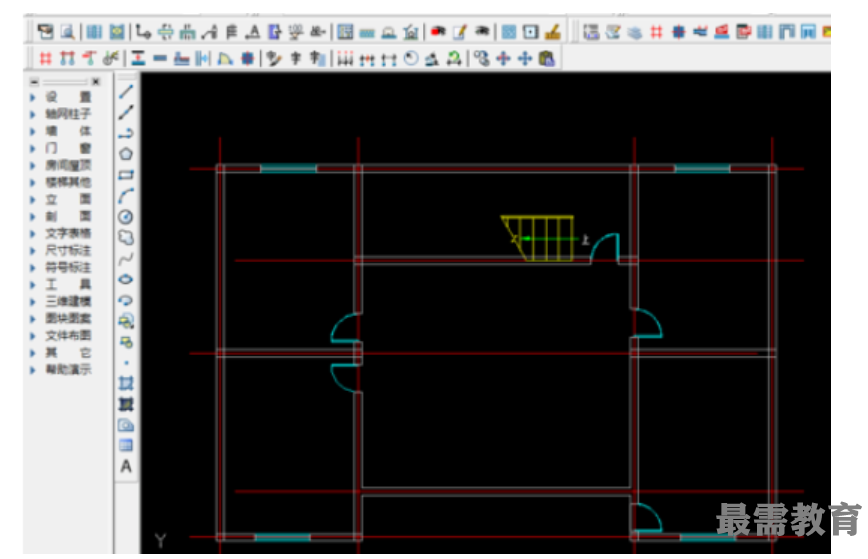
接着我们删除首层与二层不同的墙体、轴线、门窗、删除完成后,如下图所示
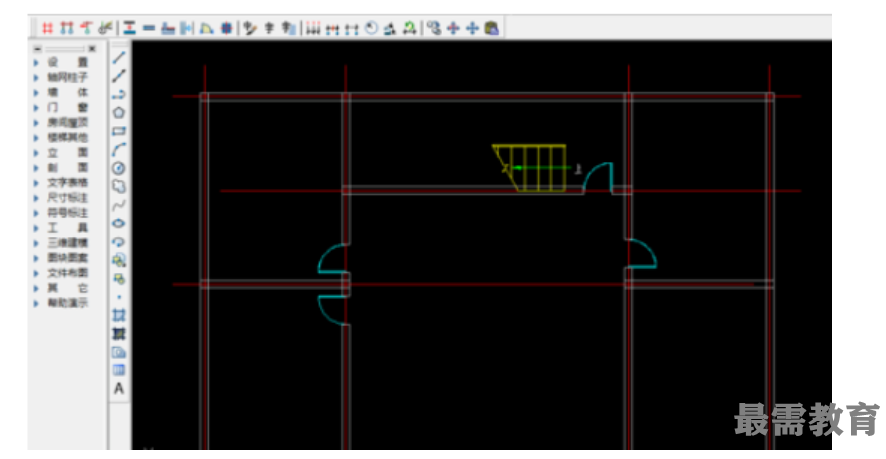
再添加二层平面图需要的墙体、门窗,添加完成后,如下图所示
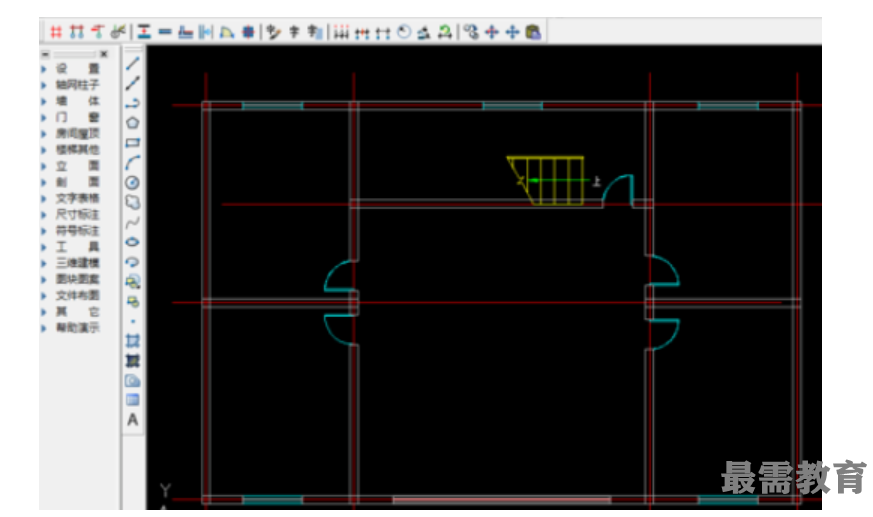
这时修改楼梯参数,修改为中间层楼梯,修改完成后,如下图所示
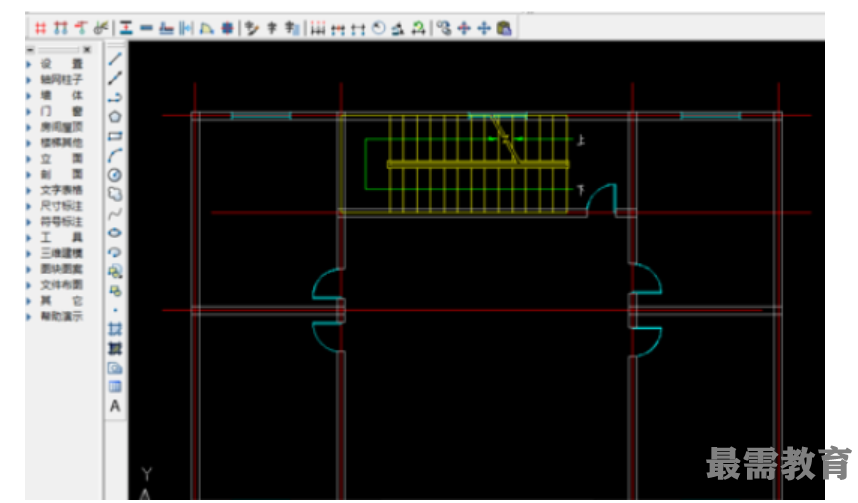
然后我们在建筑物内绘制楼板,楼板绘制完成后,二层平面图绘制完成,如下图所示
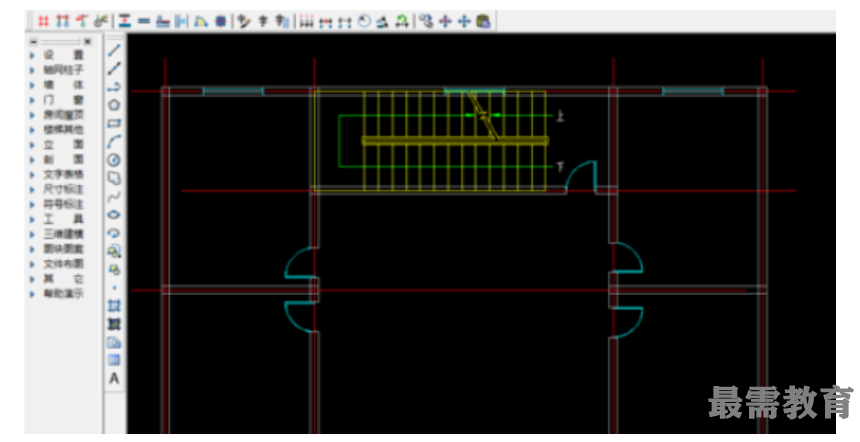
接下来我们在命令行输入“3DO”,点击回车键,进入“受约束的动态观察模式”,然后就可以直观的看到自己绘制的二层平面图,如下图所示
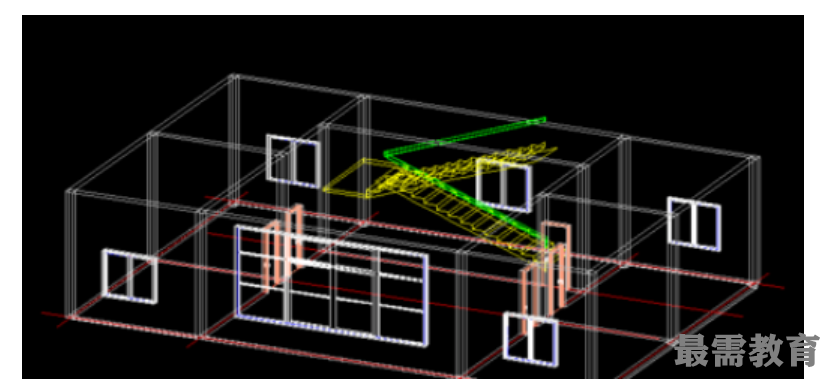
最后一步我们可以改变一下“视觉样式”,看一下自己绘制的二层平面图;在“受约束的动态观察”模式下点击鼠标右键,选择“视觉样式”,点击“真实”,如下图所示
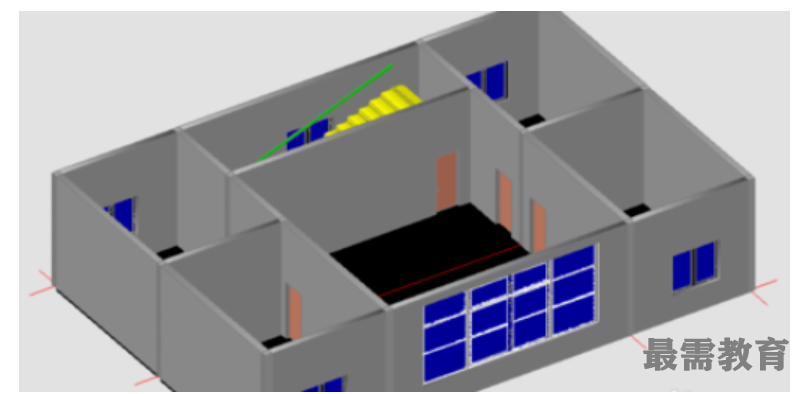
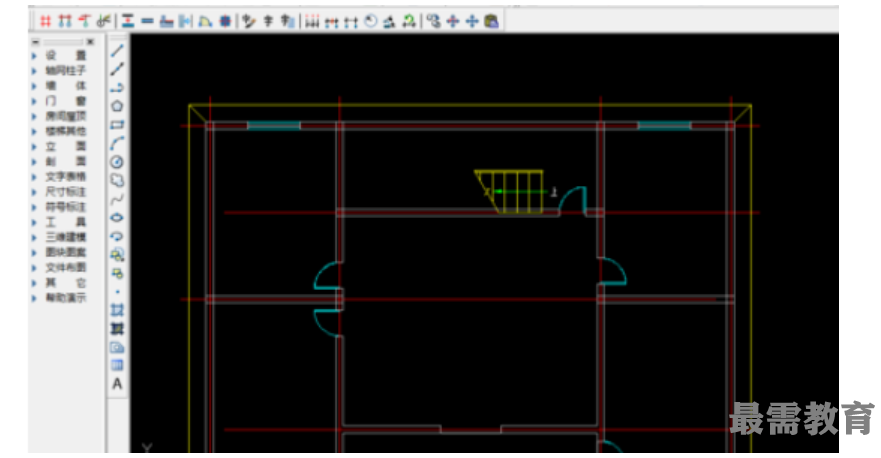
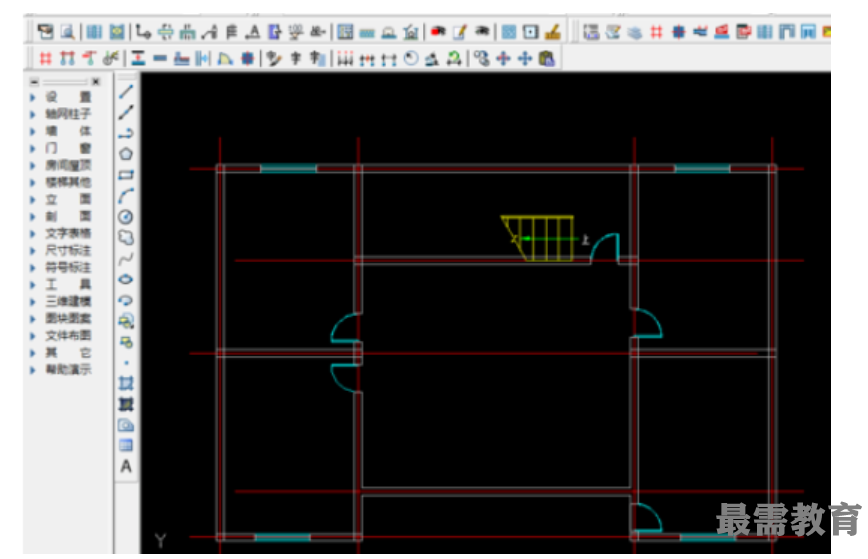
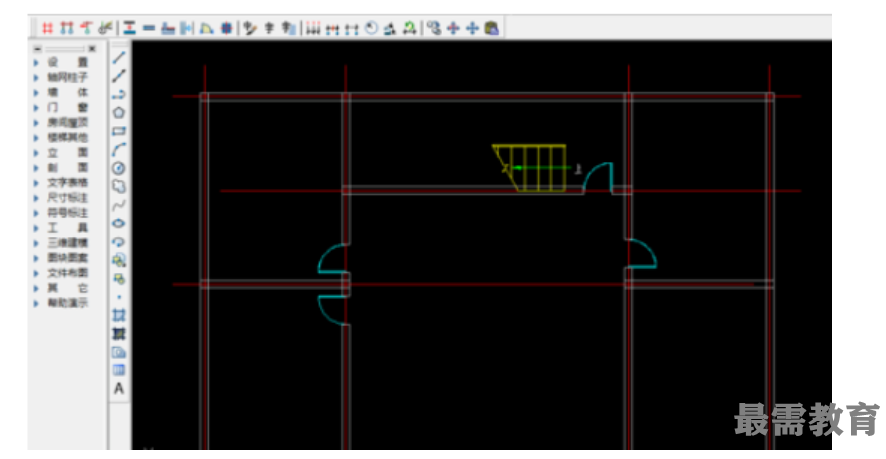
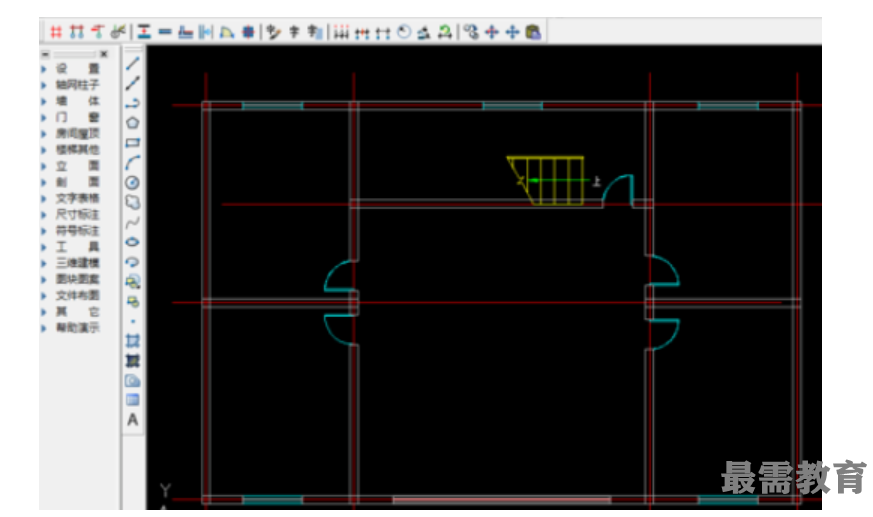
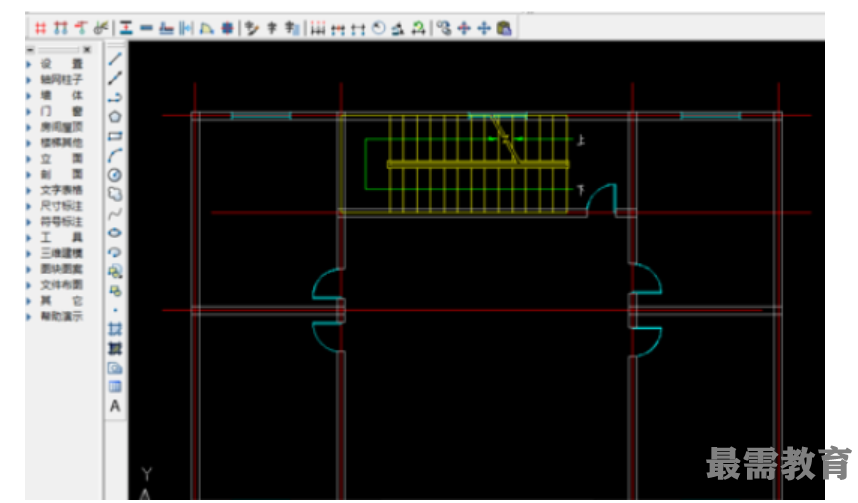
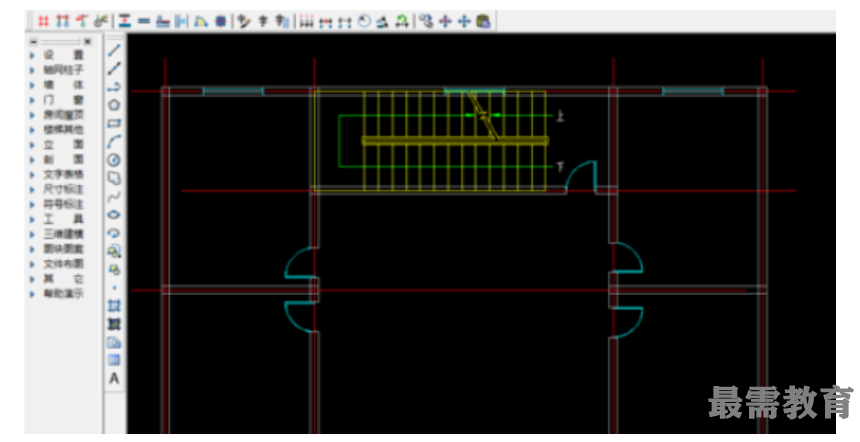
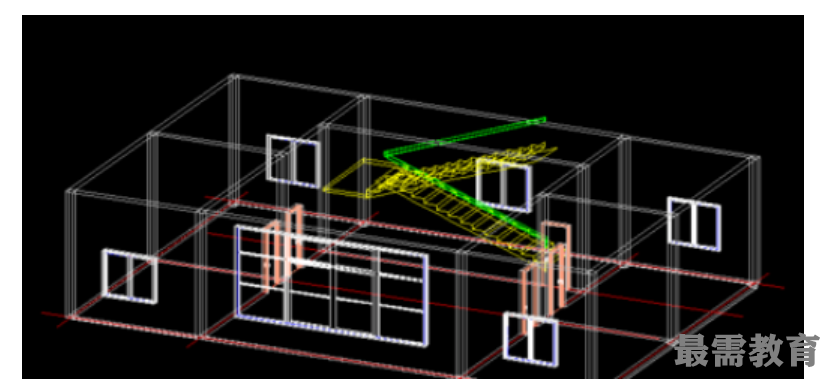
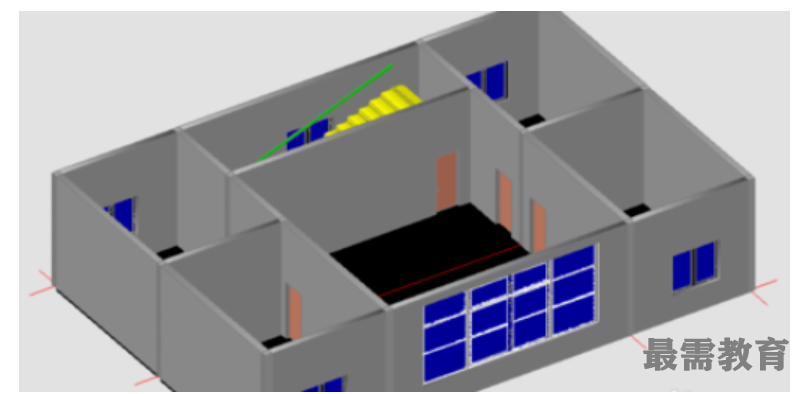
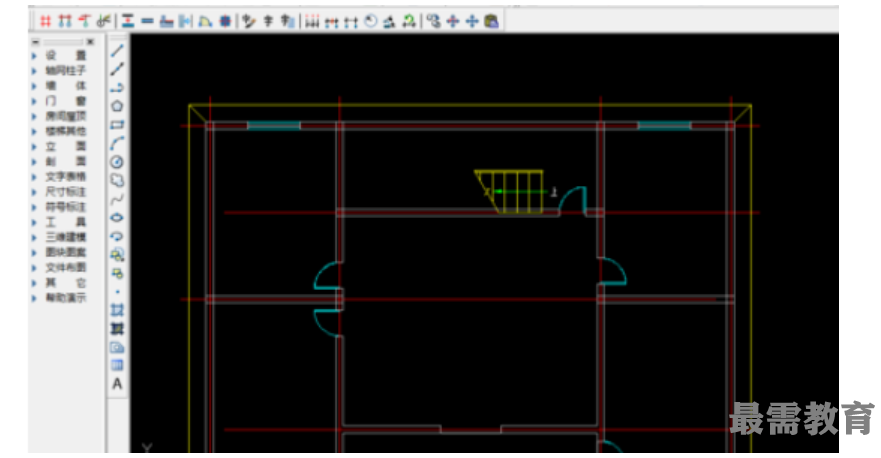
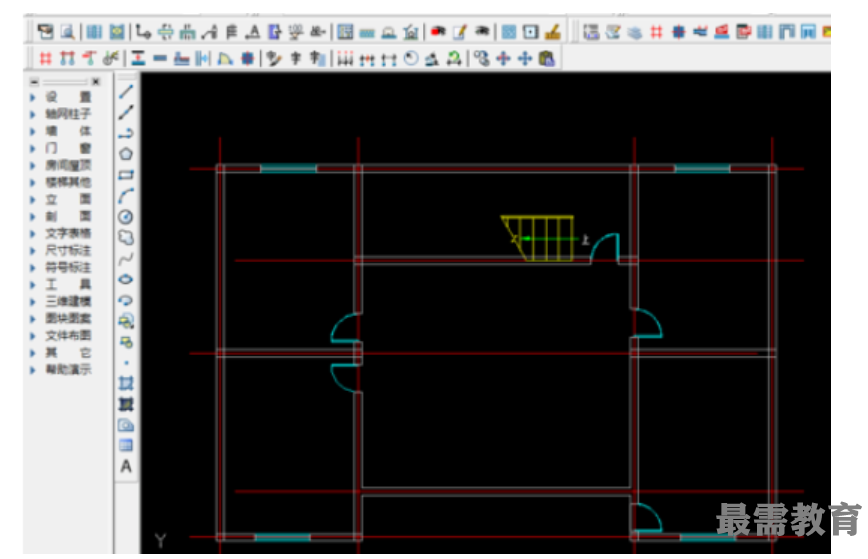
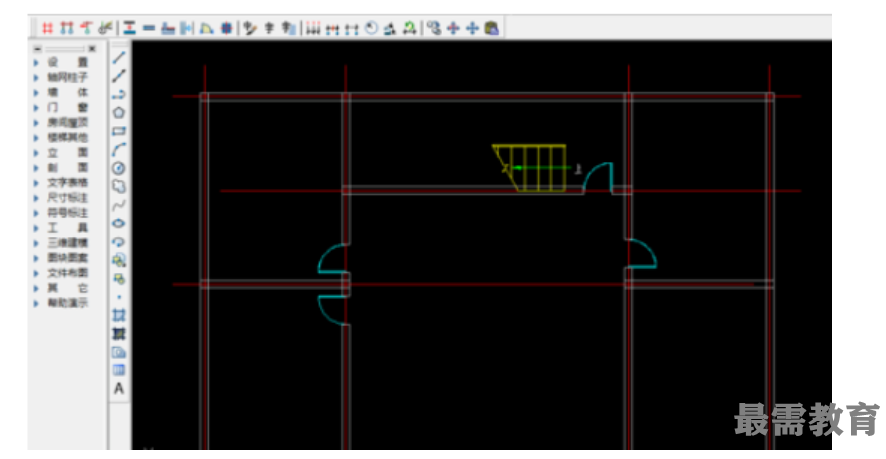
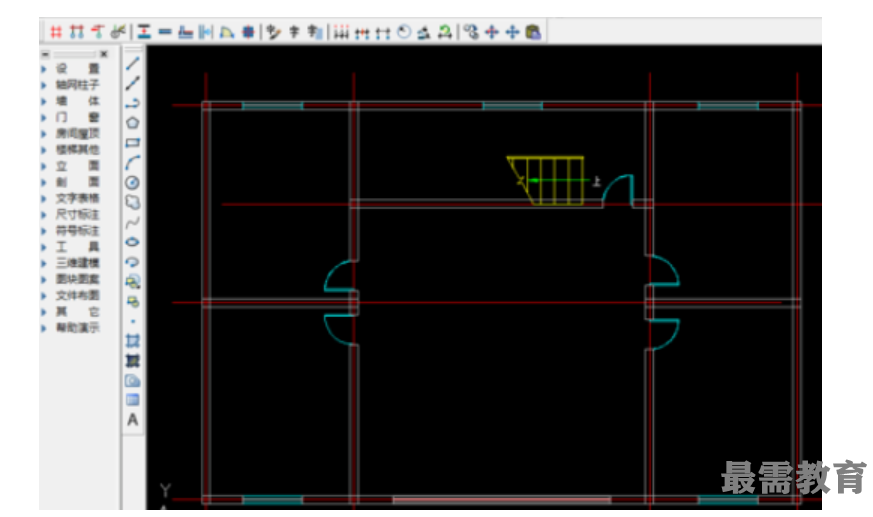
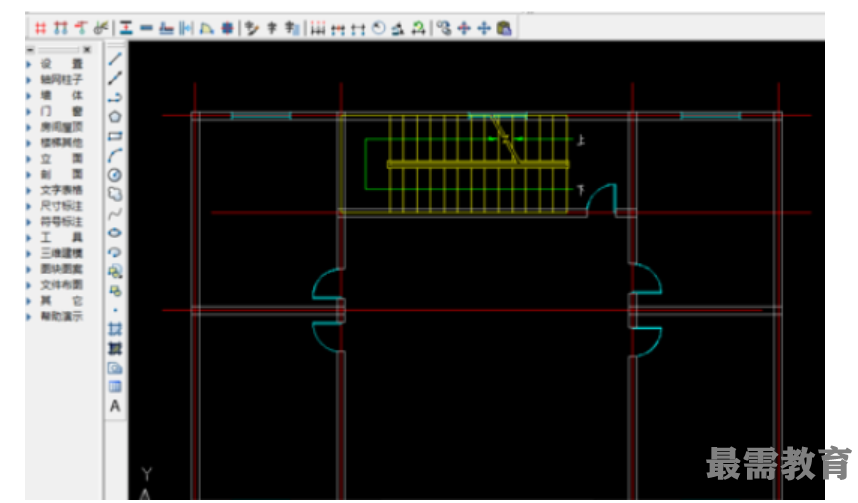
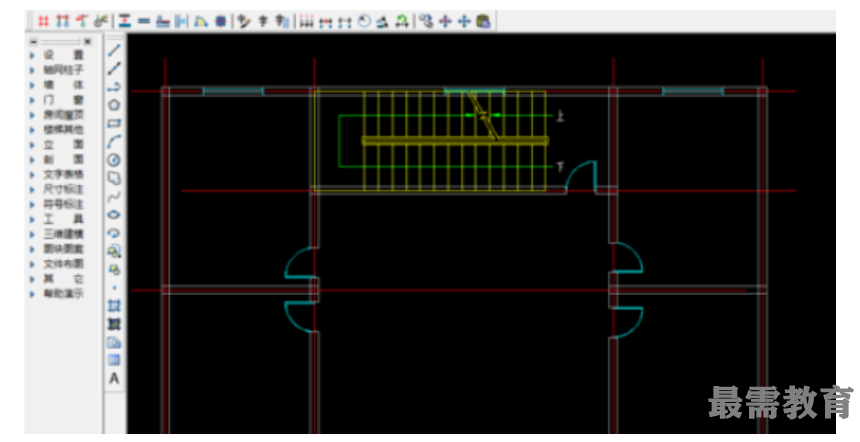
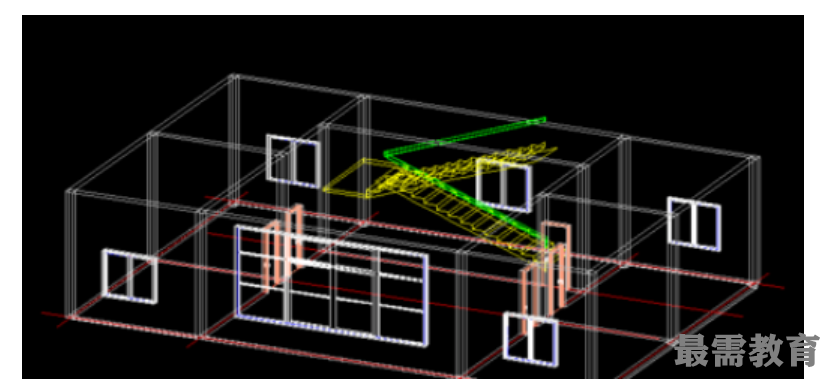
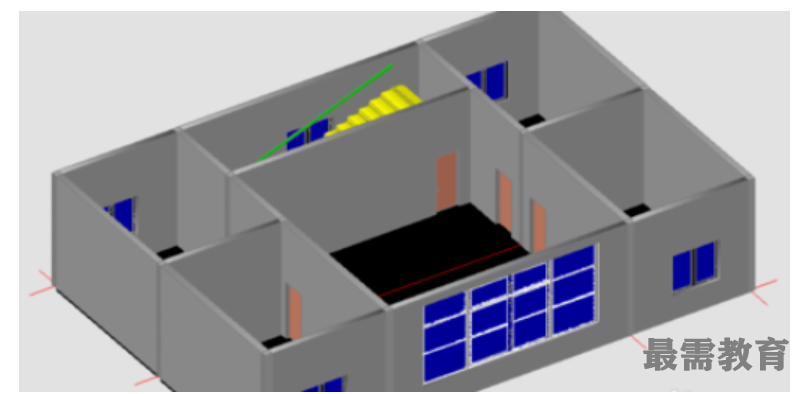


点击加载更多评论>>